win11自带录屏没有声音怎么办 win11自带录屏录不进声音如何处理
更新时间:2023-11-15 11:21:27作者:skai
随着win11操作系统的推出,许多小伙伴在享受其带来的一系列改进和便利的同时,也遇到了一些小问题,就比如最近有小伙伴遇到了自带录屏没有声音的情况,对此我们应该怎么解决呢,今天小编就给大家介绍一下win11自带录屏录不进声音如何处理,快来一起看看吧。
具体方法:
方法一:
1、进入系统设置,然后在左侧边栏中进入“游戏”。
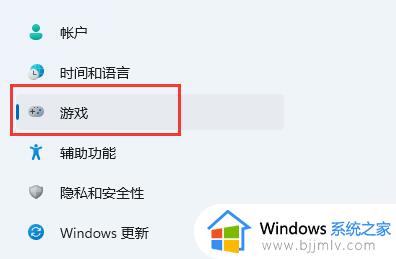
2、在右边进入“屏幕截图”选项。
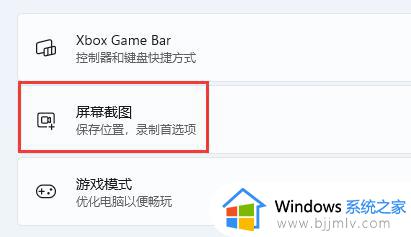
3、在其中就可以开启屏幕录制功能了。
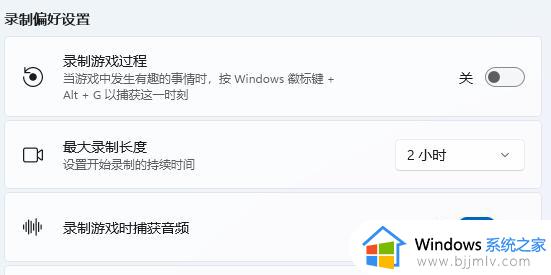
方法二:
1、首先按下快捷键“win+g”就可以打开win11自带的录屏工具。
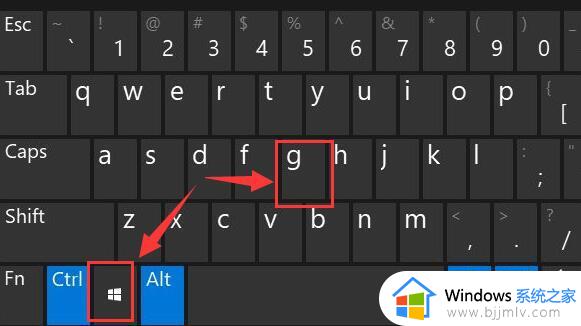
2、打开后,点击上方的捕获按钮。
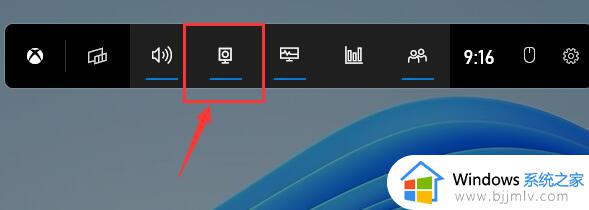
3、接着会在左上角弹出捕获窗口,在页面中开启“麦克风”,点击如图所示的按钮就可以开始录屏了。
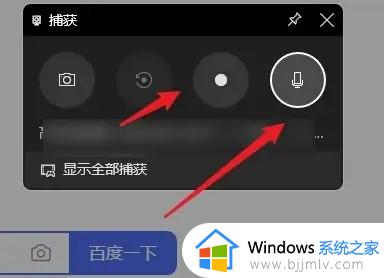
以上全部内容就是小编带给大家的win11自带录屏没有声音解决方法详细内容分享啦,小伙伴们如果你们有需要的话就快点跟着小编一起来看看吧,希望能够帮助到你。
win11自带录屏没有声音怎么办 win11自带录屏录不进声音如何处理相关教程
- win11录屏如何只录屏幕里的声音 win11怎么录制电脑自身声音
- windows11怎么录屏带声音 window11系统录屏带声音方法
- win11录制屏幕没有声音怎么办 win11屏幕录制没有声音如何处理
- win11录音机怎么录制电脑内部声音 win11电脑自带的录音机怎样内录声音
- win11电脑怎么录屏幕视频带声音 win11录屏幕视频带声音详细步骤
- win11自带录音机在哪 win11自带录音机怎么使用
- win11如何录屏同时录音 win11怎么录屏幕视频和声音
- win11自带录屏软件在哪里 win11自带录屏软件如何打开
- win11自带录屏怎么用 windows11如何使用自带录屏功能
- win11自带的屏幕录制在哪 win11自带屏幕录制怎么打开
- win11恢复出厂设置的教程 怎么把电脑恢复出厂设置win11
- win11控制面板打开方法 win11控制面板在哪里打开
- win11开机无法登录到你的账户怎么办 win11开机无法登录账号修复方案
- win11开机怎么跳过联网设置 如何跳过win11开机联网步骤
- 怎么把win11右键改成win10 win11右键菜单改回win10的步骤
- 怎么把win11任务栏变透明 win11系统底部任务栏透明设置方法
win11系统教程推荐
- 1 怎么把win11任务栏变透明 win11系统底部任务栏透明设置方法
- 2 win11开机时间不准怎么办 win11开机时间总是不对如何解决
- 3 windows 11如何关机 win11关机教程
- 4 win11更换字体样式设置方法 win11怎么更改字体样式
- 5 win11服务器管理器怎么打开 win11如何打开服务器管理器
- 6 0x00000040共享打印机win11怎么办 win11共享打印机错误0x00000040如何处理
- 7 win11桌面假死鼠标能动怎么办 win11桌面假死无响应鼠标能动怎么解决
- 8 win11录屏按钮是灰色的怎么办 win11录屏功能开始录制灰色解决方法
- 9 华硕电脑怎么分盘win11 win11华硕电脑分盘教程
- 10 win11开机任务栏卡死怎么办 win11开机任务栏卡住处理方法
win11系统推荐
- 1 番茄花园ghost win11 64位标准专业版下载v2024.07
- 2 深度技术ghost win11 64位中文免激活版下载v2024.06
- 3 深度技术ghost win11 64位稳定专业版下载v2024.06
- 4 番茄花园ghost win11 64位正式免激活版下载v2024.05
- 5 技术员联盟ghost win11 64位中文正式版下载v2024.05
- 6 系统之家ghost win11 64位最新家庭版下载v2024.04
- 7 ghost windows11 64位专业版原版下载v2024.04
- 8 惠普笔记本电脑ghost win11 64位专业永久激活版下载v2024.04
- 9 技术员联盟ghost win11 64位官方纯净版下载v2024.03
- 10 萝卜家园ghost win11 64位官方正式版下载v2024.03